![]() Nuovo aggiornamento per Touchpad Pro che giunge alla versione 4.0. Cambiano alcuni settaggi che serviranno per utilizzare in modo corretto l’applicazione: le nuove istruzioni le trovate alla fine di questo post. Molteplici le novità che vi sto per elencare aiutandomi con gli screenshtos ed alcuni video. Due funzionalità aggiunte sono, a parer mio, fantastiche:
Nuovo aggiornamento per Touchpad Pro che giunge alla versione 4.0. Cambiano alcuni settaggi che serviranno per utilizzare in modo corretto l’applicazione: le nuove istruzioni le trovate alla fine di questo post. Molteplici le novità che vi sto per elencare aiutandomi con gli screenshtos ed alcuni video. Due funzionalità aggiunte sono, a parer mio, fantastiche:
ScreenView: visualizza lo schermo del computer sul tuo iPhone/iPod Touch; eccovi due video che vi spiegheranno di cosa si tratta:
Questa funzione però è a pagamento e non c’è modo di provarla prima. Per poterla utilizzare va acquistata al costo di 15 € direttamente da TouchpadPro, premendo sul tasto “Activate” e poi su “Buy Activation”.
Touchpad Media Server: ci dà la possibilità di controllare il lettore multimediale in funzione sul nostro computer. Ecco come:
I lettori multimediali supportarti sono:
- iTunes;
- Winamp;
- Windows Media Player;
- Windows Media Center Edition;
- Vista Media Center;
- Media Player Classic;
Anche questa funzione è a pagamento ma a differenza di ScreenView, è possibile provarla in versione trial. Le istruzione le trovate qui (sito originale dell’applicazione)
Le altre novità:
- L’applicazione funziona sia su iPhone che su iPod Touch, sui sistemi operativi Windows, Mac e su qualunque altro SO su quale è possibile installare un server VNC;
- E’ possibile controllare totalmente mouse e tastiera attraverso la connessione wi-fi utilizzando l’iPhone/iPod Touch;
- Supporta la funzione multi-display ad alta risoluzione;
- Il controllo remoto permette di accedere ai tastierino numerico, tasti freccia e tasti funzione.
- Una nuova icona.
COME INSTALLARE TOUCHPAD PRO.
Windows:
Step 1. Scaricare TightVNC da qui. Durante l’installazione assicuratevi di aver abilitato queste tre opzioni:
Step 2. Finita l’installazione, avviate TightVNC e passate il mouse sopra l’icona del programma che si andrà a posizionare automaticamente vicino all’orario (in basso a destra del vostro schermo). Così facendo vi comparirà l’indirizzo IP che vi servirà per settare Touchpad Pro, quindi appuntatevelo da qualche parte.
Poi cliccate col tasto destro del mouse sull’icona di TightVNC e scegliete “Properties”. Qui dovrete cambiare la password e vedere qual’è la porta che ci servirà dopo insieme all’IP appena trovato. Alla fine premete “Apply” e poi “Ok”.
Step 3. Avviate Touchpad Pro sull’iPhone/iPod Touch e premete sul simbolo “+” in alto a destra. Vi troverete davanti una schermata uguale a questa:
Step 4.
- Name: un nome qualsiasi;
- Address: qui andrete a mettere l’indirizzo IP (che avete trovato prima passando il mouse sull’icona di TightVNC) e la porta trovata nelle “Properties” di TightVNC. Nel mio caso sarà: 192.168.1.94:5900
- Password: quella che avete impostato prima nelle “Properties” di TightVNC. Nel mio caso: ispazio
- ScreenView: se non l’avete comprata, potete mettere su “Off”, e comunque se lasciate su “On” vi uscirà un pop-up più avanti che vi informerà della mancata attivazione di ScreenView.
- MacMode: se state utilizzando un Mac lasciatela abilitata, se siete su Windows, disabilitatela;
- Media Server: vale la stessa cosa detta per ScreenView, quindi se non ce l’avete installata, potete disabilitare questa opzione;
- Media Server Port: lasciatela vuota.
Ecco lo screenshot dei miei settaggi:
Step 5. Non vi resta altro da fare che premere su “Save” e poi, una volta tornati nella schermata principale di Touchpad Pro, premere sul nome che avete assegnato alla connessione. Nel mio caso “Mouch”.
Mac:
Per quanto riguarda le istruzioni per gli utenti Mac, vi rimando al sito originale che si è in inglese, ma ha più che altro screenshots e pochissima roba scritta, quindi molto facile da capire. Qui trovate la guida.
TouchpadPro è disponibile nella categoria “Utilities” dell’installer aggiungendo la repository di BigBoss.
⏰ Le offerte di oggi non sono ancora disponibili.
Di seguito ti proponiamo le migliori offerte pubblicate ieri (ed ancora valide):
- Filtra:
- Tutte
- Apple
- Minimo Storico
- Alimentari e cura della casa
- Amazon
- Bellezza
- Cancelleria e prodotti per ufficio
- Casa e cucina
- Commercio
- Dispositivi amazon
- Dispositivi amazon & accessori
- Elettronica
- Fai da te
- Giochi e giocattoli
- Grandi elettrodomestici
- Illuminazione
- Informatica
- Kindle store
- Moda
- Prima infanzia
- Prodotti per animali domestici
- Salute e cura della persona
- Sport e tempo libero
- Videogiochi


















































































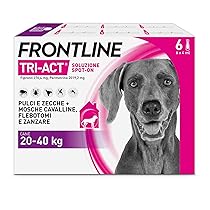


































































































































































































































Leggi o Aggiungi Commenti